WRC-X5400GS-Bの無線チャンネル変更手順
WRC-X5400GS-Bの管理画面を開いて、Wi-Fiで変更したいSSIDの帯域の詳細設定でチャンネルを変更します。

対象型番
チャンネル変更手順
管理画面で「Wi-Fi」をクリックします。

「ホームWi-Fi」をクリックします。
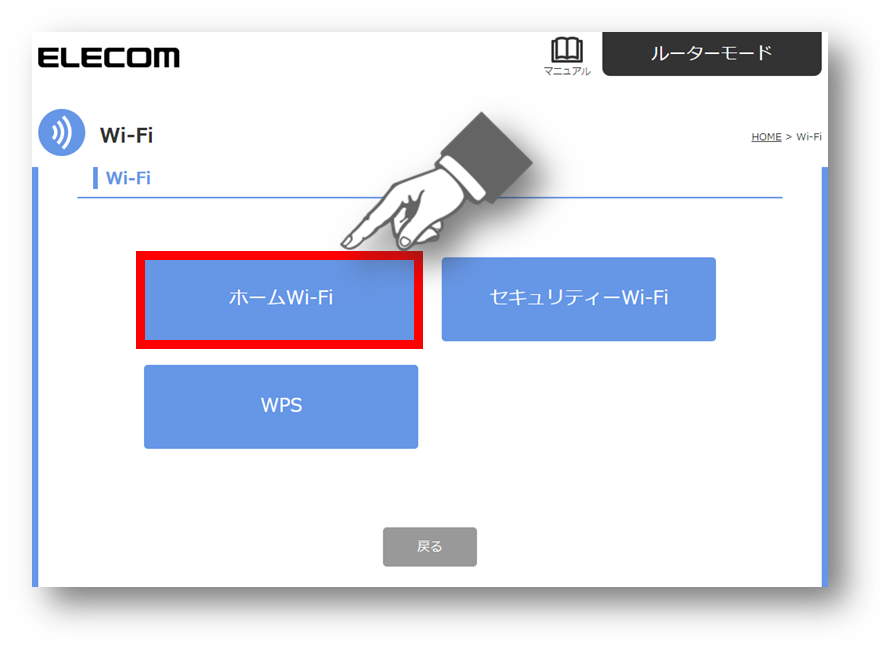
「バンドステアリングを有効にする」のチェックを外します。
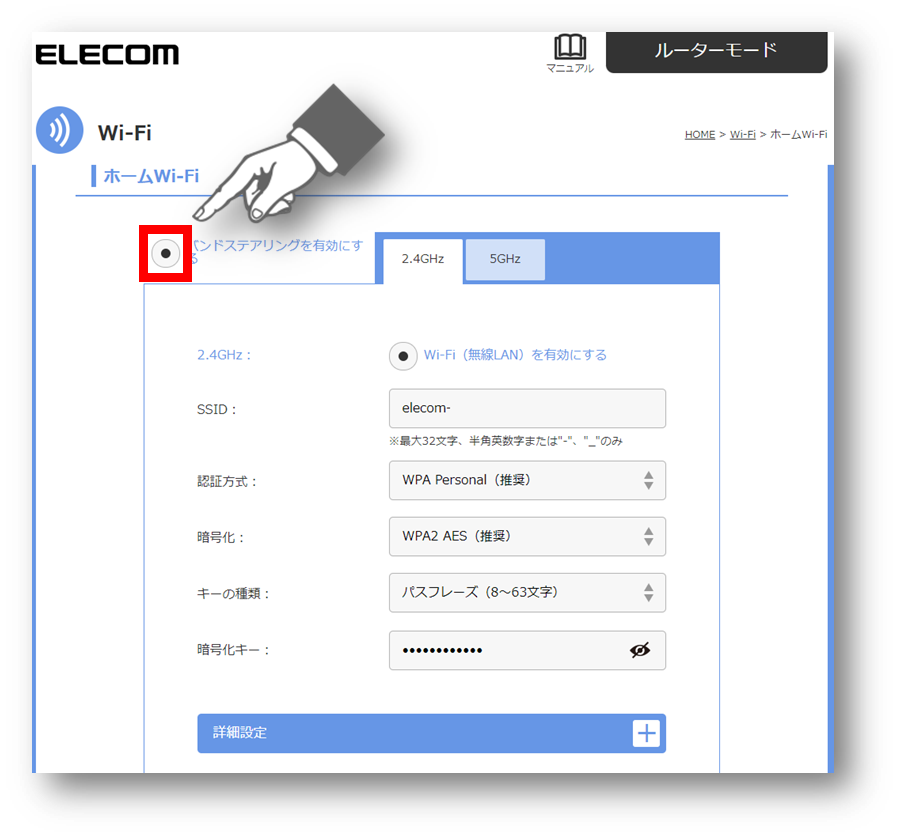
変更したいSSIDの帯域をクリックします。
2.4GHzと5GHzの項目があります。変更する方のタブをクリックしてください。
両方変更したい場合は、両方の変更を行う必要があります。
この手順では2.4GHzを例として設定しています。5GHzも同様の手順で設定できます。
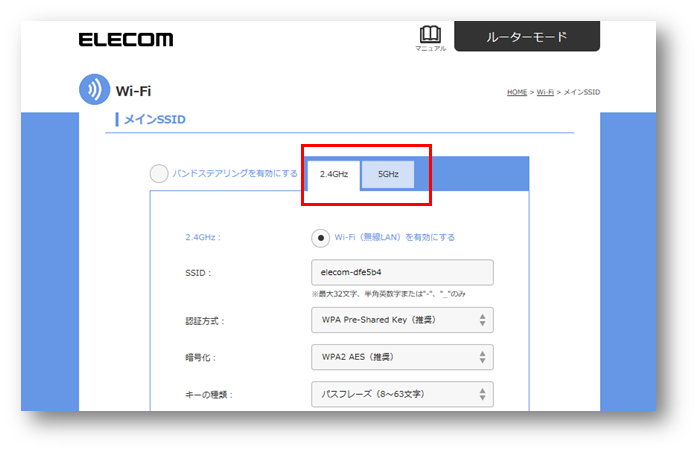
詳細設定の「+」をクリックします。
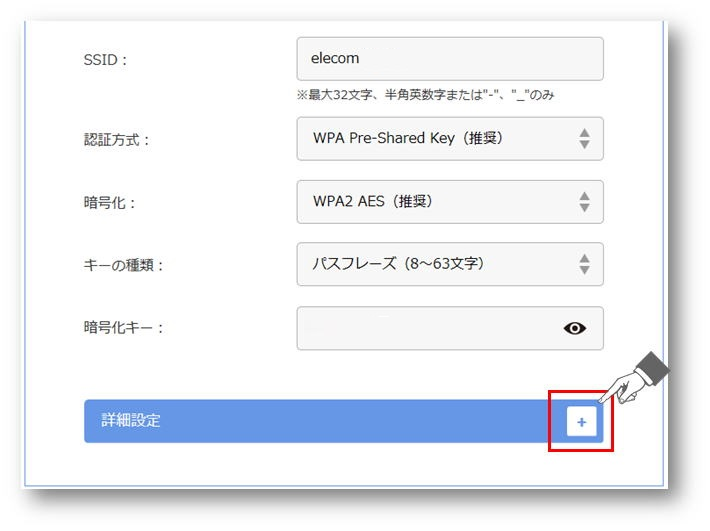
「チャンネル」をクリックし、使用するチャンネルを選択します。
2.4GHzのチャンネル
Auto、1~13ch
5GHzのチャンネル
Auto、36、40、44、48、52、56、60、64、100、104、108、112、116、120、124、128、132、136、140、144ch
5GHzの36、40、44、48、52、56、60、64chは電波法により、屋外で使用することが禁止されています。
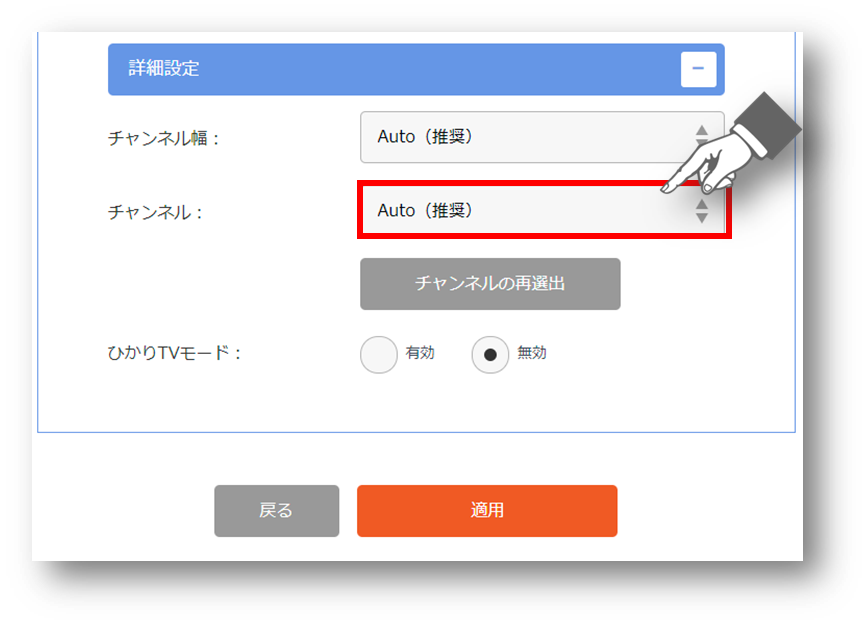
「適用」をクリックします。
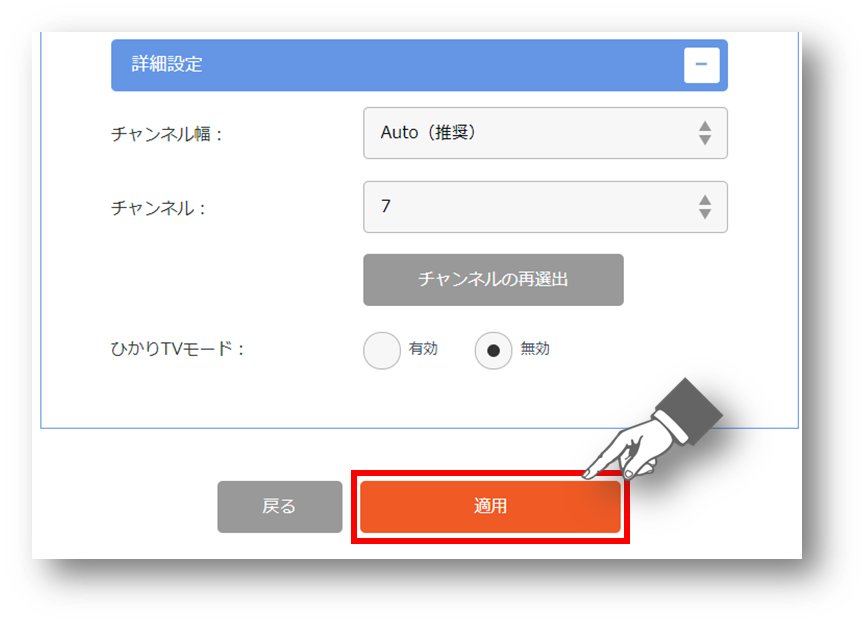
ルーターの再起動が完了したら設定完了です。
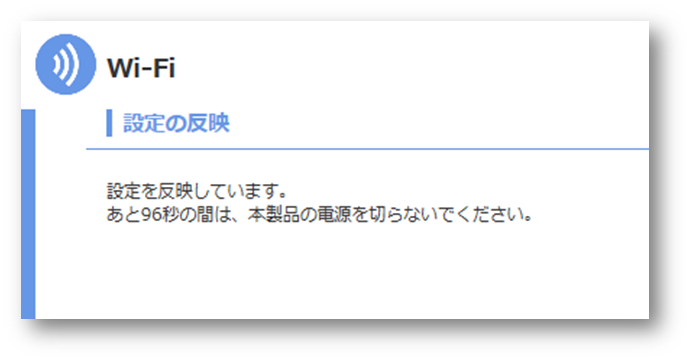
チャンネル変更を行っても接続が安定しない場合
チャンネル幅の変更をお試しください。チャンネル幅を変えると以下のような変化があります。
チャンネル幅を大きくする
メリット
無線ルーターと端末間の通信速度が速くなる
デメリット
電波が干渉しやすくなり通信が不安定になる可能性がある
チャンネル幅を小さくする
メリット
電波の干渉を抑えられ、通信が安定する可能性がある
デメリット
無線ルーターと端末の通信速度が低下する
チャンネル幅変更手順
チャンネル変更手順と同じように変更したいSSIDの帯域の詳細設定を開きます。
チャンネル幅をクリックし、使用するチャンネル幅を選択します。
チャンネル幅をクリックし、使用するチャンネル幅を選択します。
2.4GHzのチャンネル幅
Auto、20MHz、40MHz
5GHzのチャンネル幅
Auto、20MHz、40MHz、80MHz、160MHz
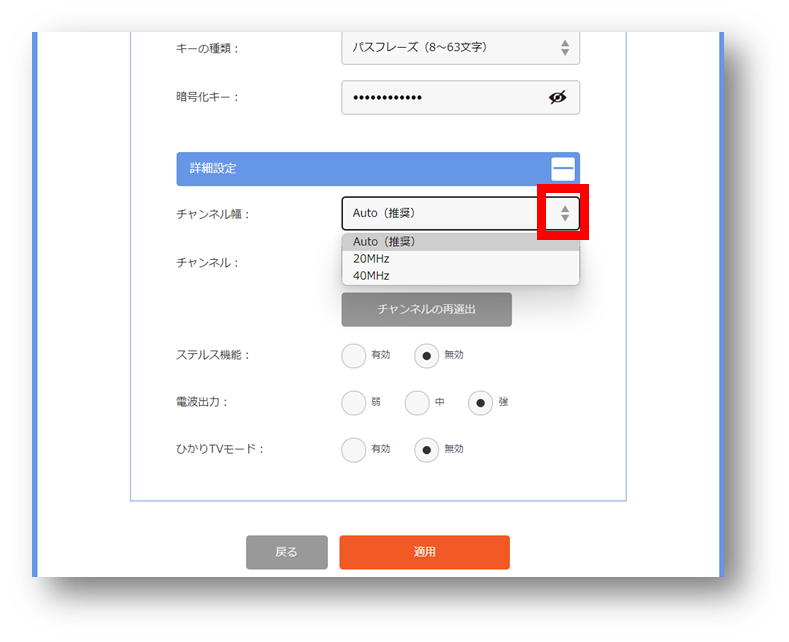
「適用」をクリックし、ルーターの再起動が完了したら設定完了です。







